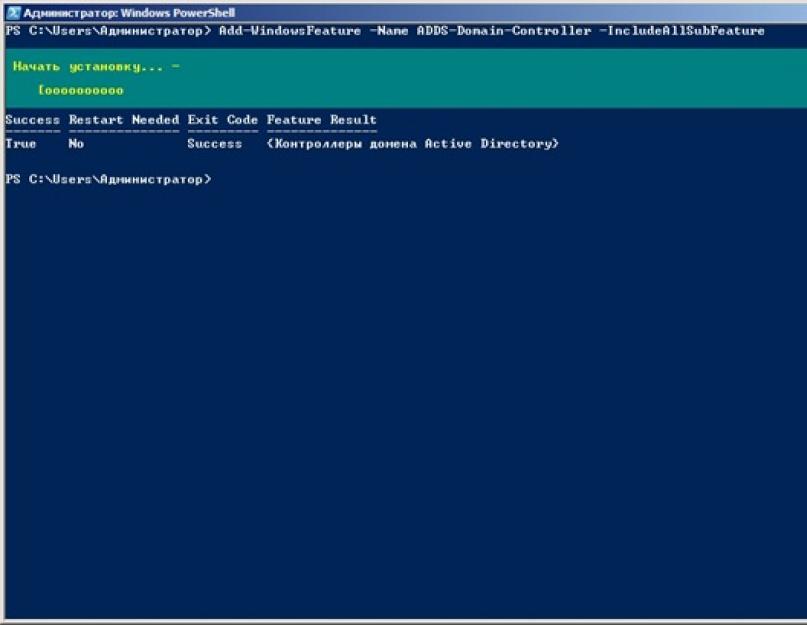Что такое контроллер домена
Контроллер домена обеспечивает централизованное управление сетевыми устройствами, то есть доменами. В контроллере хранится вся информация с учетных записей и параметров пользователей сети. Это параметры безопасности, локальной политики и многие другие. Это, своего рода, сервер, который полностью контролирует определенную сеть или сетевую группу. Контроллер домена - это, своего рода, набор специального программного обеспечения, которое осуществляет запуск различных служб Active Directory. Контроллеры работают под управлением определенных операционных систем, таких как Windows server 2003. Мастер установки Active Drive позволяет создавать контроллеры доменов.
В операционной системе Windows NT, как основной сервер, используется основной контроллер домена. Другие используемые серверы используются как резервные контроллеры. Основные контроллеры PDС могут решать различные задачи, связанные с членством пользователей в группах, создание и изменение паролей, добавление пользователей и многие другие. После чего данные передаются на дополнительные контроллеры BDC.
В качестве контроллера домена может использоваться программное обеспечение Samba 4, если установлена операционная система Unix. Это ПО также поддерживает и другие операционные системы, такие как windows 2003, 2008, 2003 R2 и 2008 R2. Каждая из операционных систем при необходимости может расширяться в зависимости от конкретных требований и параметров.
Применение контроллеров домена
Используются контроллеры доменов многими организациями, в которых расположены компьютеры, подключенные между собой и в сеть. В контроллерах хранятся данные каталогов и осуществляется контроль входа и выхода пользователей в систему, а также управление взаимодействием между ними.
Организациям, использующим контроллер домена, необходимо решить то, какое количество их будет использоваться, распланировать архивирование данных, физическую безопасность, обновление сервера и другие необходимые задачи.
Если компания или организация небольшая и в ней используется всего одна доменная сеть, то достаточно использовать два контролера, которые способны обеспечить высокую стабильность, отказоустойчивость и высокий уровень доступности сети. В сетях, которые делятся на определенное количество сайтов, на каждом из них устанавливается по одному контроллеру, что позволяет добиться необходимой работоспособности и надежности. Благодаря использованию контроллеров на каждом сайте, можно значительно упростить вход пользователей в систему и сделать его более быстрым.
Сетевой трафик можно оптимизировать, чтобы это сделать, необходимо установить время обновлений репликации тогда, когда нагрузка на сеть будет минимальной. Настройка репликации позволит значительно упростить работу и сделать ее более производительной.
Добиться максимальной производительности в работе контроллера можно в том случае, если домен будет являться глобальным каталогом, что позволит запрашивать любые объекты по конкретному весу. При этом важно помнить, что включение глобального каталога влечет за собой значительное увеличение трафика репликации.
Контроллер домена хозяина лучше не включать, если используется больше одного контроллера домена. При использовании контроллера домена очень важно заботиться о безопасности, потому как он становится достаточно доступным для злоумышленников, желающих завладеть необходимыми для обмана данными.
Особенности установки дополнительных контроллеров домена
Для того чтобы добиться более высокой надежности в работе необходимых сетевых служб, необходима установка дополнительных контроллеров домена. В результате, можно добиться значительно более высокой стабильности, надежности и безопасности в работе. Быстродействие сети в таком случае станет значительно выше, что является очень важным параметром для организаций, которые используют контроллер домена.
Для того чтобы контроллер домена работал правильно, необходимо произвести некоторые подготовительные работы. Первое, что нужно сделать, это проверить параметры TCP/IP, они должны быть правильно установлены для сервера. Важнее всего проверить DNS имена на сопоставления.
Для безопасной работы контроллера домена необходимо использовать файловую систему NTFS, обеспечивающую более высокую безопасность в сравнении с файловыми системами FAT 32. Для установки на сервере нужно создать один раздел в файловой системе NTFS, на котором будет находиться системный том. Также обязательно необходим доступ к DNS серверу с сервера. Служба DNS устанавливается на этом или дополнительном сервере, который должен поддерживать ресурсные записи.
Для того чтобы правильно настроить контроллер домена, можно использовать Мастер настройки, с помощью которого можно добавлять выполнение определенных ролей. Для этого нужно будет зайти в раздел администрирование через панель управления. В качестве роли сервера необходимо указать контроллер домена.
Контроллер доменов на сегодняшний день является незаменимым для сетей и сайтов, которыми пользуются различные организации, учреждения и компании во всех сферах деятельности человека. Благодаря ему, обеспечивается высокая производительность в работе и безопасность, которая в компьютерных сетях имеет особое значение. Роль контроллера домена очень важна, потому как он позволяет осуществлять управление областями домена, построенными на компьютерных сетях. В каждой операционной системе есть определенные нюансы, связанные с работой контроллеров домена, но принцип и его назначение везде одинаковое, поэтому разобраться с настройками не так сложно, как может показаться в самом начале. Тем не менее, очень важно, чтобы настройкой контроллеров домена занимались специалисты, чтобы в конечном итоге получить высокую производительность и безопасность во время работы.
Семейства Windows
При организации сетей в ОС семейства Windows под понятие контроллер домена попадает так называемый сервер, то есть главный или центральный компьютер в сети, с которого происходит управление работой различных служб каталогов, а также размещается база данных тех же каталогов. Кроме всего прочего, на сервере (контроллере домена) хранятся параметры, относящиеся к учетным записям всех пользователей, а также параметры безопасности. В последнем случае речь идет исключительно о Естественно головной компьютер хранит необходимую информацию о политиках, групповой и локальной.
Если в какой-либо организации устанавливается первый по счету сервер, то, естественно, сразу же создаются и сайт, а также первый лес, при этом в обязательном порядке устанавливается Active Directory. Контроллер домена, который настроен для работы под операционной системой , сохраняет данные и регулирует взаимодействие домена и пользователя. При этом настройка домена в локальной сети осуществляется при непосредственном использовании Active Directory в качестве мастера установки.
Контроллер домена для ОС Unix
В данном случае серверная организация для ОС Linux/Unix в полной степени совместима с предъявляемыми стандартами Весь необходимый и сопутствующий функционал обеспечивает программный комплекс Samba (найти его можно на сайте по адресу www.samba.org, а также OpenLDAP (соответственно www.openldap.org). Как всем хорошо известно, основополагающим преимуществом поред знаменитой Windows заключается в том, что она распространяется бесплатно, а, соответственно, организации нет необходимости тратить достаточно большие средства для того, чтобы установить контроллер домена, предположим, под windows Server 2003. Лицензию на данный программный продукт по закону необходимо покупать. При этом настройка домена в локальной сети особых проблем не составляет.
Изменение домена для сайта организации
Кроме того, что в подавляющем большинстве организаций организована локальная сеть, но и еще существенным аспектом в решении является возможность с любого компьютера выхода в сеть Интернет, в том числе для посещения сайта компании, который в некотором роде является лицом организации. Но иногда может возникнуть некая необходимость для выполнения такой задачи как перенос сайта на другой домен. Как показывает практика, для принятия подобного решения могут способствовать две основных причины: первая - приобретение более привлекательного для клиентов и посетителей имени домена; вторая - попадание старого в черные списки различных поисковых систем.
Для решения поставленной задачи с минимальными потерями, прежде всего в посетителях, рекомендуется применять такую операцию как склейка домена. Стоит отметить, что использовать склейку стоит только в исключительных случаях, поскольку операция эта достаточно длительная, а, самое главное, достаточно нервная, хотя, стоит отметить, и несложная с технической точки зрения.
По мнению подавляющего большинства специалистов наиболее эффективным способом для выполнения такой операции как перенос сайта на другой домен является так называемая парковка домена в виде зеркала. Основным положительным аспектом в данной ситуации можно считать то, что пользователи практически не замечают склейки. Единственное, что возможно необходимо оставить новость об изменении адреса для постоянных клиентов, чтобы они имели возможность внести изменения в закладки своих браузеров. Единственное о чем стоит помнить в этой ситуации, так это о необходимости использования относительных ссылок для того, чтобы не перемещаться с домена на домен.
Контроллеры домена, работающие под управлением Windows Server 2003, хранят данные каталога и управляют взаимодействиями пользователя и домена, включая процессы входа пользователя в систему, проверку подлинности и поиски в каталоге. Контроллеры домена создаются при использовании мастера установки Active Directory .
В Windows NT Server контроллер домена для надёжности создается в связке с основным контроллером домена, резервный контроллер домена . В Windows 2000 и Windows Server 2003 все равны.
Windows NT
В сетях Windows NT один сервер использовался в качестве основного контроллера домена (PDC), а все остальные серверы, выполняли роль резервных контроллеров домена (BDC).
BDC мог выполнять аутентификацию пользователей в домене, но все обновления в домене (добавление новых пользователей, изменение паролей, членство в группах и т. д.) могли быть сделаны только через PDC, которые затем распространялись на все резервные контроллеры домена. При недоступном PDC, не удавалось осуществить обновления. Если PDC был постоянно недоступен, существующий BDC мог быть повышен до роли PDC.
Windows 2000
Windows 2000 и более поздние версии введен Active Directory (AD), которая практически свела на нет концепцию основного и резервного контроллеров домена в пользу нескольких хозяев репликации (модель одноранговой репликации (англ. ) ).
Тем не менее, существует несколько ролей, которые по умолчанию устанавливаются на первый DC в сети. Они называются Flexible single-master operations (FSMO). Некоторые из этих ролей отвечают за домен , другие за лес доменов . Если сервер, выполняющий одну из этих ролей недоступен, домен продолжает функционировать. В случае, если сервер недоступен постоянно, роль контроллера может на себя взять другой DC (процесс, известный как «захват» роли).
Windows Server 2008 и более поздние версии могут использоваться в качестве Read Only Domain Controller (RODC). Обновление информации на них возможно через репликацию с других DC.
Samba 4.0/4.1
В Unix-подобных системах Samba 4.x может работать в качестве контроллера домена, поддерживает схемы леса доменов Windows 2003, 2003 R2, 2008, 2008 R2, которые в свою очередь могут быть расширены , может использоваться в качестве RODC .
В средних и крупных компаниях для управления инфраструктурой корпоративной сети принято использовать доменные службы с одним или несколькими контроллерами домена Active Directory, которые формируют сайты и леса. Доменные службы, о которых пойдет речь в этой статье, позволяют проверять подлинность пользователей и клиентских компьютеров, централизованно управлять инфраструктурными единицами предприятия при помощи групповых политик, предоставлять доступ к общим ресурсам и многое другое. Структура идентификации и доступа корпоративных сетей Active Directory включает в себя пять технологий:
- Доменные службы Active Directory (Active Directory Domain Services — AD DS);
- Службы сертификации Active Directory (Active Directory Certificate Services — AD CS);
- Службы управления правами Active Directory (Active Directory Rights Management Services — AD RDS);
- Службы федерации Active Directory (Active Directory Federation Services — AD FS);
- Службы облегченного доступа к каталогам (Active Directory Lightweight Directory Services — AD LDS).
Основной технологией Active Directory считаются доменные службы (AD DS). Именно при помощи данной службы вы можете развернуть контроллер домена, без которой в основных службах просто нет необходимости. Серверную роль доменных служб Active Directory можно устанавливать как при помощи графического интерфейса, так и средствами командной строки в полной редакции Windows Server 2008/2008 R2, а также в редакциях ядра сервера Windows Server 2008/2008 R2 средствами командной строки. В этой статье речь пойдет именно об установке роли AD DS при помощи командной строки (как в полной версии, так и в режиме ядра доменные службы Active Directory средствами командной строки устанавливаются одинаково). Но перед командами установки данной роли рекомендую ознакомиться с некоторыми терминами, которые используются в данной технологии:
Контроллер домена . Контроллером домена называется сервер, выполняющий роль доменных служб, или служб каталогов, как называлось ранее, на нем также располагается хранилище данных каталогов и протокол распределения ключей Kerberos (Kerberos Key Distribution Center — KDC). Этот протокол обеспечивает проверку подлинности объектов идентификации в домене Active Directory.
Домен . Домен – это административная единица, внутри которой расположены компьютеры, группы безопасности и пользователи одной сети, управляемые контроллером домена, использующие единые определенные возможности. Контроллер домена реплицирует раздел хранилища данных, который содержит данные идентификации пользователей, групп и компьютеров домена. Причем, учетные записи пользователей и компьютеров расположены не локально на клиентских компьютерах, а на контроллере домена, то есть используется сетевой вход в системы на всех рабочих местах. Помимо этого, домен является областью действия административных политик разного характера.
Лес . Совокупность доменов, использующих единую схему каталога, называется лесом доменов. По сути, лес представляет собой самую внешнюю границу службы каталогов, где первый установленный домен называется корневым. Внутри каждого леса используется общая структура каталогов и настройка службы каталогов. Лес содержит единственное описание сетевой конфигурации и один экземпляр каталога схемы. Лес может состоять из одного или нескольких доменов. Внутри леса домены связываются между собой отношениями «родитель-потомок». При этом имя дочернего домена обязательно включает в себя имя родительского домена.
Дерево . Внутри леса домена, пространство доменных имен содержит деревья леса. Домены интерпретируются как деревья в том случае, если один домен является дочерним для другого. Это означает, что имя корневого домена дерева и всех его дочерних доменов не должно обязательно содержать полное имя родительского домена. Лес может содержать одно или несколько деревьев доменов.
Сайт . Сайтом называется такой объект Active Directory, как контейнер, предоставляющий часть предприятия с хорошей сетевой коммуникацией. Сайты обычно используются предприятиями, у которых филиалы разбросаны по всей стране или по разным странам и даже континентам. Сайт создает периметр репликации и использования служб Active Directory. Основные задачи сайтов – управление трафиком репликации и локализации служб. Репликацией называется перенос изменений с одного контроллера домена на другой, а локализация служб позволяет пользователям проходить проверку подлинности на любом контроллере домена во всем сайте.
Установка роли доменных служб Active Directory
Как в случае с установкой при помощи графического интерфейса, так и средствами командной строки для создания контроллера домена, вам нужно сначала установить роль доменных служб Active Directory, а затем запустить мастер установки доменных служб, который открывается с помощью команды Dcpromo.exe. На примере, приведенном в данной статье, будет происходить установка контроллера домена под Windows Server 2008 R2 в режиме полной установки, хотя сам процесс ничем не отличается от установки в режиме ядра.
Для установки роли доменных служб Active Directory при помощи командной строки, следует воспользоваться средством для управления конфигурацией сервера ServerManagerCmd . Перед установкой роли доменных служб Active Directory убедитесь в том, что ваш сервер переименован и у вас настроен IPv4 адрес компьютера. Выполните следующие действия:

Рис. 3. Установка роли доменных служб средствами PowerShell
Повышение роли доменных служб контроллера домена
Для автоматической установки контроллера домена средствами командной строки используется команда Dcporomo с определенными параметрами автоматической установки. Для автоматической установки доступно порядка сорока параметров. В нашем случае мы не будет использовать параметры. Поэтому, если вы хотите узнать все параметры, выполните команду Dcpromo /?:Promotion . Рассмотрим те параметры, которые нам пригодятся при установке контроллера домена:
/NewDomain – этот параметр определяет тип создаваемого домена. Доступные параметры: Forest – корневой домен нового леса, Tree – корневой домен нового дерева в существующем лесу, Child – дочерний домен в существующем лесу;
/NewDomainDNSName – при помощи этого параметра указывается полное имя нового домена (FQDN);
/DomainNetBiosName – при помощи этого параметра вы можете присвоить NetBIOS-имя для нового домена;
/ForestLevel – при помощи этого параметра вы можете указать режим работы леса при создании нового домена в новом лесу. Доступные параметры: 0 – основной режим Windows 2000 Server, 2 – основной режим Windows Server 2003, 3 – основной режим Windows Server 2008, 4 – основной режим Windows Server 2008 R2;
/ReplicaOrNewDomain – указывает, следует ли устанавливать дополнительный контроллер домена или первый контроллер в домене. Доступные параметры: Replica — дополнительный контроллер домена в существующем домене, ReadOnlyReplica — контроллер домена только для чтения в существующем домене, Domain — первый контроллер домена в домене;
/DomainLevel — указывает режим работы домена при создании нового домена в существующем лесу, причем режим работы домена не может быть ниже режима работы леса. По умолчанию устанавливается значение идентичное значению /ForestLevel;
/InstallDNS – при помощи этого параметра вы можете указать, будет ли для данного домена установлена система доменных имен;
/dnsOnNetwork – при помощи этого параметра определяется, имеется ли в сети служба DNS. Этот параметр используется только в том случае, если для сетевого адаптера этого компьютера не настроено имя DNS-сервера для разрешения имен. Значение No означает, что на этом компьютере будет установлен DNS-сервер для разрешения имен. В противном случае нужно сначала настроить имя DNS-сервера для сетевого адаптера.
/DatabasePath – при помощи этого параметра вы можете указать полный путь (не в формате UNC) к каталогу на фиксированном диске локального компьютера, на котором хранится база данных домена. Например, C:WindowsNTDS;
/LogPath – при помощи этого параметра вы можете указать полный путь (не в формате UNC) к каталогу на фиксированном диске локального компьютера, содержащего файлы журнала домена. Например, C:WindowsNTDS;
/SysVolPath — при помощи этого параметра вы можете указать полный путь (не в формате UNC) к каталогу на фиксированном диске локального компьютера, например C:WindowsSYSVOL;
/safeModeAdminPassword – при помощи этого параметра указывается пароль, соответствующий имени администратора, который используется для повышения роли контроллера домена;
/RebootOnCompletion – этот параметр указывает, перезагружать ли компьютер независимо от успешности завершения операции. Доступны параметры: Yes и No .
В итоге, для установки контроллера домена, воспользуемся следующей командой:
Dcpromo /unattend /InstallDNS:Yes /dnsOnNetwork:Yes /ReplicaOrNewDomain:Domain /NewDomain:Forest /NewDomainDNSName:testdomain.com /DomainNetBiosName:testdomain /DatabasePath:"C:WindowsNTDS" /LogPath:"C:WindowsNTDS" /SysvolPath:"C:WindowsSYSVOL” /safeModeAdminPassword:P@ssw0rd /ForestLevel:4 /DomainLevel:4 /RebootOnCompletion:No

Рис. 4. Установка контроллера домена
Заключение
В этой статье вы ознакомились с технологией доменных служб Active Directory, узнали о значении таких терминов, как контроллер домена, домен, лес, дерево и сайт. В статье подробно описан процесс установки роли доменных служб и контроллера домена при помощи утилит командной строки ServerManagerCmd и Dcpromo.exe. Даны пошаговые рекомендации для установки роли доменных служб Active Directory средством управления конфигурацией сервера ServerManagerCmd и командлетом PowerShell.
Windows Server 2003 и затем, убедившись в том, что эти серверы загружаются должным образом и не имеют проблем, вы можете приступать к задачам создания контроллеров домена (DC) и других системных серверов. Более того, если вы модернизируете свое оборудование одновременно с модернизацией операционной системы, то можете заказать, чтобы ваш привычный поставщик оборудования заранее устанавливал Windows Server 2003 без необходимости именования и конфигурирования контроллеров домена.Установка первого контроллера домена (DC) в новом домене
Чтобы установить Active Directory (AD), откройте Manage Your Server (Управление вашим сервером) из меню Start (Пуск) и щелкните на Add or Remove a Role (Добавление или удаление роли), чтобы запустить мастер Configure Your Server Wizard (Конфигурирование вашего сервера). В окне Server Role (Роль сервера) выберите Domain Controller (Active Directory), чтобы запустить мастер Active Directory Installation Wizard . Щелкните на кнопке Next, чтобы продолжить работу с мастером, используя следующие инструкции для установки вашего первого DC.
- В окне Domain Controller Type (Тип контроллера домена) выберите Domain Controller For A New Domain (Контроллер домена для нового домена).
- В окне Create New Domain (Создание нового домена) щелкните на Domain in a new forest (Домен в новом лесу).
- На странице New Domain Name (Имя нового домена) введите полностью уточненное доменное имя ( FQDN ) для этого нового домена. (То есть введите companyname.com , но не companyname .)
- В окне NetBIOS Domain Name (NetBIOS-имя домена) проверьте это NetBIOS-имя (но не FQDN ).
- В окне Database and Log Folders (Папки для базы данных и журнала) согласитесь с местоположением для папок базы данных и журнала или щелкните на кнопке Browse (Обзор), чтобы выбрать другое место, если у вас есть причина для использования другой папки.
- В окне Shared System Volume (Разделяемый системный том) согласитесь с местоположением папки Sysvol или щелкните на кнопке Browse, чтобы выбрать другое место.
- В окне DNS Registration Diagnostics (Диагностика регистрации DNS), проверьте, будет ли существующий сервер DNS подходящим для этого леса, или, если нет никакого сервера DNS, выберите опцию установки и конфигурирования DNS на этом сервере.
- В окне Permissions (Полномочия) выберите один из следующих вариантов полномочий (в зависимости от версий Windows на клиентских компьютерах, которые будут выполнять доступ к этому DC).
- Полномочия, совместимые с операционными системами до Windows 2000.
- Полномочия, совместимые только с операционными системами Windows 2000 или Windows Server 2003.
- Просмотрите информацию окна Summary (Сводка), и если вам нужно что-то изменить, щелкните на кнопке Back (Назад), чтобы изменить свои опции. Если все в порядке, щелкните на кнопке Next, чтобы начать установку.
После копирования всех файлов на ваш жесткий диск перезагрузите компьютер.
Установка других контроллеров домена (DC) в новом домене
Вы можете добавить любое число других DC в своем домене. В случае преобразования существующего рядового сервера в DC помните, что многие опции конфигурации исчезнут. Например, в этом случае будут удалены локальные пользовательские учетные записи и криптографические ключи. Если на этом рядовом сервере хранение файлов происходило с помощью EFS , то вы должны отменить шифрование. На самом деле после отмены шифрования вам следует переместить эти файлы на другой компьютер.
Чтобы создать и сконфигурировать другие DC в вашем новом домене, запустите мастер Active Directory Installation Wizard , как это описано в предыдущем разделе. Затем выполните шаги этого мастера, используя следующие указания.
- В окне Domain Controller Type выберите Additional Domain Controller For An Existing Domain (Дополнительный контроллер домена для существующего домена).
- В окне Network Credentials (Сетевые опознавательные данные) введите пользовательское имя, пароль и домен, указывающие пользовательскую учетную запись, которую вы хотите использовать для этой работы.
- В окне Additional Domain Controller введите полное DNS-имя существующего домена, где данный сервер станет контроллером домена.
- В окне Database and Log Folders согласитесь с местоположением для папок базы данных и журнала или щелкните на кнопке Browse (Обзор), чтобы выбрать место, отличное от установки по умолчанию.
- В окне Shared System Volume согласитесь с местоположением папки Sysvol или щелкните на кнопке Browse, чтобы выбрать другое место.
- В окне Directory Services Restore Mode Administrator Password (Пароль администратора для режима восстановления служб каталога) введите и подтвердите пароль, который вы хотите назначить учетной записи администратора этого сервера. (Эта учетная запись используется в случае загрузки компьютера в режиме Directory Services Restore Mode.)
- Просмотрите информацию окна Summary, и если все в порядке, щелкните на кнопке Next, чтобы начать установку. Щелкните на кнопке Back, если вы хотите изменить какие-либо настройки.
Конфигурация системы адаптируется к требованиям для контроллера домена, после чего инициируется первая репликация. После копирования данных (это может занять определенное время, и если ваш компьютер находится в защищенном месте, то вы можете сделать для себя перерыв) щелкните на кнопке Finish в последнем окне мастера и перезагрузите компьютер. После перезагрузки появится окно мастера Configure Your Server Wizard, где объявляется, что теперь ваш компьютер стал контроллером домена. Щелкните на кнопке Finish, чтобы завершить работу мастера, или щелкните на одной из ссылок в этом окне, чтобы получить дополнительные сведения о поддержке контроллеров домена.
Создание дополнительных контроллеров домена (DC) путем восстановления из резервной копии
Вы можете быстро создавать дополнительные DC Windows Server 2003 в том же домене, что и какой-либо существующий DC, путем восстановления из резервной копии работающего DC Windows Server 2003. Для этого требуются только три шага (которые подробно описываются в следующих разделах).
- Резервное копирование состояния системы существующего DC Windows Server 2003 (назовем его ServerOne) в том же домене.
- Восстановление состояния системы в другом месте, т.е. на компьютере Windows Server 2003, который вы хотите сделать контроллером домена (назовем его ServerTwo).
- Повышение статуса целевого сервера (в данном случае ServerTwo) до уровня DC с помощью команды DCPROMO /adv , введенной из командной строки.
Эту последовательность можно применять во всех сценариях: установка нового домена Windows Server 2003, модернизация домена Windows 2000 и модернизация домена Windows NT. После установки Windows Server 2003 на каком-либо компьютере, вы можете сделать этот компьютер контроллером домена (DC) с помощью данного способа.
Это особенно полезно, если ваш домен содержит несколько сайтов и ваши DC реплицируются через глобальную сеть (WAN), что намного медленнее, чем передача данных через кабель Ethernet. Когда происходит установка нового DC в удаленном сайте, первая репликация тянется очень долго. При данном способе отпадает необходимость в этой первой репликации, а в последующих репликациях копируются только изменения (что занимает намного меньше времени).
В следующих разделах приводятся инструкции по созданию DC этим способом.
Запустите Ntbackup.exe (из меню Administrative Tools или из диалогового окна Run) и выберите следующие опции в окнах мастера.
- Выберите Back Up Files and Settings (Резервное копирование файлов и настроек).
- Выберите Let Me Choose What To Back Up (Я выберу сам то, что нужно копировать).
- Установите флажок System State (Состояние системы).
- Выберите местоположение и имя для файла резервной копии. Я использовал разделяемую точку в сети и назвал файл DCmodel.bkf (файлы резервных копий имеют расширение имени .bkf ).
- Щелкните на кнопке Finish.
Ntbackup выполнит резервное копирование состояния системы в указанном вами месте. Вам потребуется доступ к этой резервной копии с целевых компьютеров, поэтому проще всего использовать разделяемый ресурс сети или записать файл резервной копии на диск CD-R.
Восстановление состояния системы на целевом компьютере
Чтобы восстановить состояние системы на компьютере Windows Server 2003, который вы хотите сделать контроллером домена, перейдите на этот компьютер (он должен иметь доступ к файлу резервной копии, который вы создали на исходном компьютере). Запустите на этом компьютере Ntbackup.exe и выберите следующие опции в окнах мастера.
- Выберите Restore Files and Settings (Восстановление файлов и настроек).
- Укажите местоположение файла резервной копии.
- Установите флажок System State.
- Щелкните на кнопке Advanced (Дополнительно).
- Выберите в раскрывающемся списке вариант Alternate Location (Другое место) и введите местоположение на локальном жестком диске (например, вы можете создать папку с именем ADRestore на диске C).
- Выберите вариант Replace Existing Files (Заменить существующие файлы).
- Установите флажки Restore Security Settings (Восстановить настройки безопасности) и Preserve Existing Volume Mount Points (Сохранить существующие точки монтирования томов).
- Щелкните на кнопке Finish.
Ntbackup восстанавливает состояние системы в пяти подпапках в том месте, которое вы указали в мастере. Имена этих папок соответствуют следующим именам компонентов состояния системы:
- Active Directory (база данных и файлы журналов)
- Sysvol (политики и скрипты)
- Boot Files (Файлы загрузки)
- Registry (Реестр)
- COM+ Class Registration Database (База данных регистрации классов COM+)
Если вы запускаете программу DCPROMO с новым ключом /adv , то она ищет эти подпапки.
В диалоговом окне Run (Выполнить) введите dcpromo /adv , чтобы запустить мастер Active Directory Installation Wizard . Используйте следующие инструкции, чтобы сделать свой выбор в каждом окне этого мастера.
- Выберите вариант Additional Domain Controller for Exiting Domain.
- Выберите вариант From These Restored Backup Files (Из следующих восстановленных файлов резервной копии) и укажите местоположение на локальном диске, где вы хотите восстановить резервную копию. Это должно быть место, где находятся приведенные выше пять подпапок.
- Если исходный DC содержит глобальный каталог, то появится окно мастера, где спрашивается, хотите ли вы поместить глобальный каталог на этот DC. Выберите ответ Yes или No в зависимости от ваших планов конфигурирования. Процесс создания DC будет проходить несколько быстрее, если выбрать ответ Yes, но вы можете решить, что глобальный каталог нужно держать только на одном DC.
- Введите опознавательные данные, позволяющие выполнить эту работу (имя и пароль администратора).
- Введите имя домена, в котором будет действовать этот DC. Это должен быть домен, членом которого является исходный DC.
- Введите местоположения для базы данных Active Directory и журналов (лучше всего использовать местоположения, заданные по умолчанию).
- Введите местоположение для SYSVOL (и здесь лучше всего использовать местоположение по умолчанию).
- Введите пароль администратора, чтобы использовать его на тот случай, если придется загружать этот компьютер в режиме Directory Services Restore Mode.
- Щелкните на кнопке Finish.
Dcpromo повысит статус этого сервера до контроллера домена, используя данные, содержащиеся в восстановленных файлах, а это означает, что вам не придется ждать, пока будет выполнена репликация каждого объекта Active Directory с существующего DC на этот новый DC. Если какие-либо объекты будут изменены, добавлены или удалены после того, как вы начнете этот процесс, то при следующей репликации это будет вопросом нескольких секунд для нового DC.
По окончании этого процесса перезагрузите компьютер. После этого вы можете удалить папки, содержащие восстановленную резервную копию.